Competenza software e hardware per risparmiare tempo che aiuta 200 milioni di utenti all'anno. Guidandoti con consigli pratici, notizie e suggerimenti per aggiornare la tua vita tecnologica.

Bitdefender Total Security è attualmente una delle soluzioni antivirus più apprezzate e complete sul mercato.
Viene fornito con un'interfaccia intuitiva per attirare anche gli utenti non tecnologici, oltre a un'efficiente modalità di pilota automatico, scansione delle minacce di rete, protezione dal riscatto, ottimizzazione e un VPN.
Naturalmente, ha anche un firewall attivato di default, ma puoi configurarne le impostazioni in base alle tue preferenze.
Ecco come puoi gestire le impostazioni del firewall in Bitdefender:
- Installa il prodotto utilizzando il pulsante sottostante.
- Apri Bitdefender Total Security.
- Vai al Protezione scheda e attiva l'interruttore del firewall.
- Quindi, fai clic su Impostazioni e vai a Accesso all'applicazione.
- Passa attraverso tutte le opzioni in questa sezione.
- Modifica le regole per un'applicazione specifica facendo clic su Di più menu (tre punti.

Bitdefender Total Security
Ottieni un potente livello di protezione della rete con questo firewall e proteggi le tue informazioni personali da hacker e violazioni dei dati.
Visita il sito web
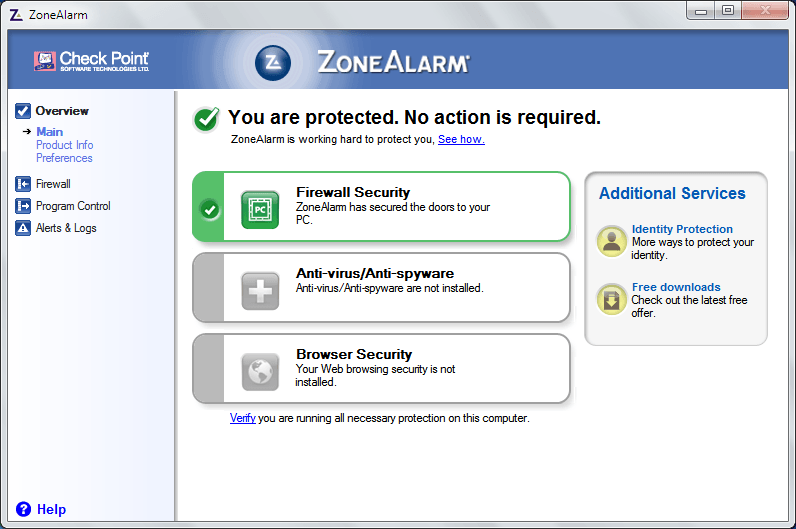 ZoneAlarm è un noto firewall, con un'interfaccia facile da usare. Dietro l'interfaccia user-friendly, c'è una miriade di funzionalità in grado di soddisfare i requisiti anche degli utenti più esigenti.
ZoneAlarm è un noto firewall, con un'interfaccia facile da usare. Dietro l'interfaccia user-friendly, c'è una miriade di funzionalità in grado di soddisfare i requisiti anche degli utenti più esigenti.
Puoi personalizzare completamente le impostazioni di sicurezza e adattarle alle tue esigenze.
Dopo aver installato ZoneAlarm, è necessario controllarlo di tanto in tanto per assicurarsi che le applicazioni che richiedono l'accesso a Internet per l'esecuzione non siano influenzate dai filtri del firewall.
I pop-up visualizzati da ZoneAlarm sono davvero semplici e ti offrono 3 opzioni quando qualcosa va storto: Accetta, Nega o Rimanda, consentendoti di essere ricordato in seguito della tua decisione.
ZoneAlarm ha 3 livelli di sicurezza:
- Basso – un livello dedicato ai principianti, una modalità di apprendimento, senza protezione firewall del sistema operativo e pop-up limitati.
- medio – a questo livello di sicurezza, il software inizia a chiederti il permesso di accedere a vari segmenti Internet. Questo livello è adatto per reti domestiche con più di un sistema connesso.
- alto – questa modalità non è disponibile nella versione gratuita del software. Supporta il Consulente per la difesa intelligente che ti aiutano a ridurre i popup configurando l'accesso all'app in base alle decisioni prese da altri utenti. È adatto per l'uso in aree Wi-Fi pubbliche.
I segmenti Internet di questo software sono divisi in due categorie: i Zona attendibile, comunemente usato per le reti locali, e il Zona Internet. Naturalmente, puoi regolare il livello di sicurezza per ogni area.
Esegui una scansione del sistema per scoprire potenziali errori

Scarica Restoro
Strumento di riparazione del PC

Clic Inizia scansione per trovare problemi di Windows.

Clic Ripara tutto per risolvere i problemi con le tecnologie brevettate.
Esegui una scansione del PC con lo strumento di riparazione Restoro per trovare errori che causano problemi di sicurezza e rallentamenti. Al termine della scansione, il processo di riparazione sostituirà i file danneggiati con nuovi file e componenti di Windows.
Puoi scaricare ZoneAlarm da Check Point.
⇒ Ottieni ZoneAlarm
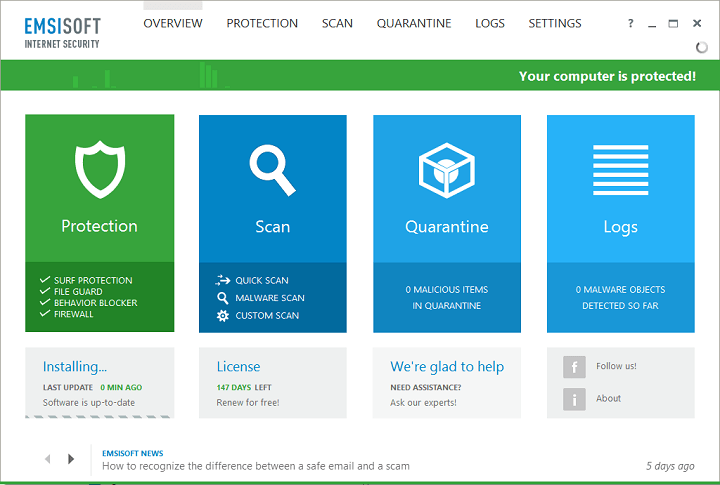
Questo firewall ha un sistema di scansione affidabile con un livello HIPS eccezionale.
La sua caratteristica principale si chiama Corri più sicuro e ti consente di impostare diverse restrizioni a qualsiasi processo, incluso browser web, lettori web, e-mail, software multimediali, gestori di download e molti altri.
Il numero di pop-up può essere ridotto grazie all'elenco automatico dei programmi sicuri. Ogni volta che si etichetta un programma come sicuro, anche ogni programma simile riceve la stessa etichetta.
Nessuna decisione sarà presa senza il tuo consenso. Immediatamente dopo l'installazione, questo firewall esegue una scansione per indicizzare tutti i pacchetti software installati sul computer e stabilisce le restrizioni in base al suo elenco di software integrato.
Queste restrizioni possono essere modificate in qualsiasi momento e se uno dei programmi installati non è nell'elenco, un popup ti chiederà di etichettare il programma come sicuro o non sicuro.
Inoltre, ogni volta che un programma tenta di connettersi a un indirizzo web, riceverai una notifica che ti consentirà di scegliere se consentire o meno la connessione. Questo firewall è completamente personalizzabile e utile per qualsiasi ambiente, puoi usarlo a casa o al lavoro.
⇒ Ottieni Emsisoft Anti-Malware
 TinyWall è un'applicazione molto semplice che funziona con il firewall integrato. Non ha fastidiosi pop-up e il pacchetto di installazione è molto piccolo (poco più di 1 MB).
TinyWall è un'applicazione molto semplice che funziona con il firewall integrato. Non ha fastidiosi pop-up e il pacchetto di installazione è molto piccolo (poco più di 1 MB).
Il processo di installazione è molto semplice e veloce e, una volta installato, TinyWall viene eseguito automaticamente in background.
È possibile controllare questo software tramite l'icona nella barra delle applicazioni, che apre un piccolo menu con funzionalità di base, come modifica della modalità operativa, aggiunta di eccezioni per le applicazioni, indicizzazione dell'attività di rete e molti altri Di Più.
Da quel menu puoi gestire il Impostazioni generali, inclusa la protezione tramite password dello strumento. TinyWall offre anche una funzione di scansione che rileva le applicazioni sconosciute e le limita.
Il Impostazioni avanzate consente agli utenti di configurare questo software in base alle proprie esigenze, ma ti consigliamo di mantenere le impostazioni preimpostate se sei un principiante.
Il Manutenzione consente agli utenti di importare ed esportare le impostazioni, controllare manualmente gli aggiornamenti e visitare il sito Web ufficiale di TinyWall.
⇒Ottieni TinyWall
E con ciò, concludiamo la nostra lista dei migliori firewall per Windows 10. Se vuoi mantenere il tuo PC al sicuro, assicurati di testarli attentamente e scegli quello che fa per te.
Per ulteriori domande e suggerimenti, raggiungi la sezione commenti qui sotto.
© Copyright Rapporto Windows 2021. Non associato a Microsoft


